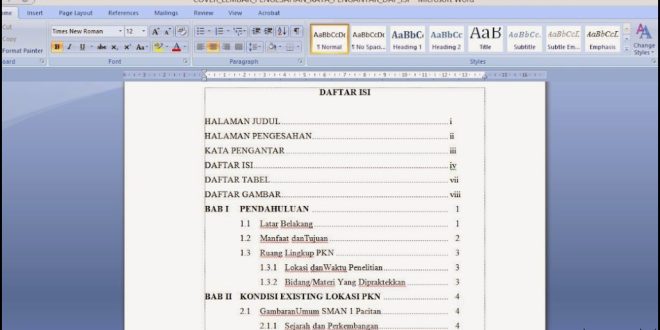Ikhtisar topik:
Ikhtisar topik:
Daftar isi merupakan salah satu elemen penting dalam sebuah dokumen, khususnya jika dokumen tersebut memiliki banyak halaman dan sub-bab. Dalam Word 2010, membuat daftar isi menjadi lebih mudah. Pada artikel ini, saya akan menjelaskan langkah-langkah cara membuat daftar isi menggunakan Word 2010.
Berikut adalah langkah-langkahnya :
Table of Contents
1. Buatlah dokumen pada Word 2010 terlebih dahulu
2. Setelah itu, aturlah pengaturan teks Anda dengan mengganti format huruf dan ukuran huruf.
3. Gunakan heading untuk setiap judul bab atau sub-bab yang ada di dokumen Anda
4. Pastikan setiap judul bab atau sub-bab Anda mempunyai level yang berbeda (misalnya Level 1 untuk Judul Bab dan Level 2 untuk Sub-Bab)
5. Kemudian, pindahkan kursor Anda ke tempat yang ingin ditempatkan daftar isi tersebut
6. Setelah itu, pilihlah tab “Referensi” pada menu bar di atas
7. Pilih “Table of Contents” pada toolbar di bawah opsi “References”
8. Selanjutnya pilih model Daftar Isi yang diinginkan atau custom sendiri sesuai kebutuhan
9. Selesai
Rangkuman:
Membuat daftar isi pada Word 2010 tidaklah sulit jika memahami langkah-langkah dasarnya seperti mengatur pengaturan teks dengan format huruf dan ukuran huruf terlebih dahulu, menggunakan heading dari level berbeda untuk judul bab dan sub-bab, kemudian membuat daftar isi dengan memilih opsi di menu “Referensi”. Inovasi pada Word 2010 memudahkan pengguna untuk membuat daftar isi secara cepat dan mudah.
 Borneo Connect Berita Informasi Teknologi Terbaru
Borneo Connect Berita Informasi Teknologi Terbaru